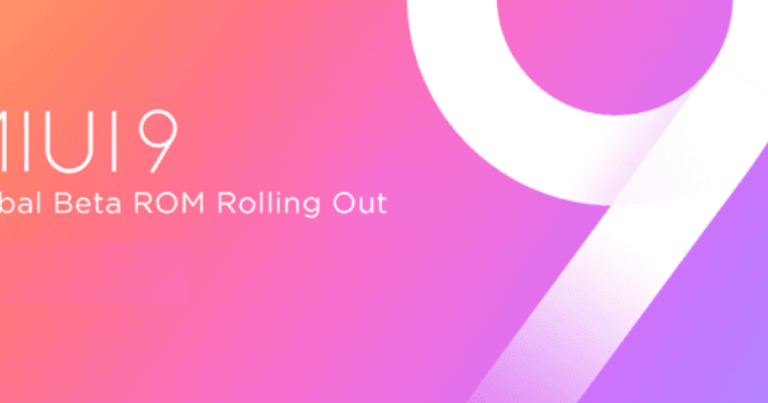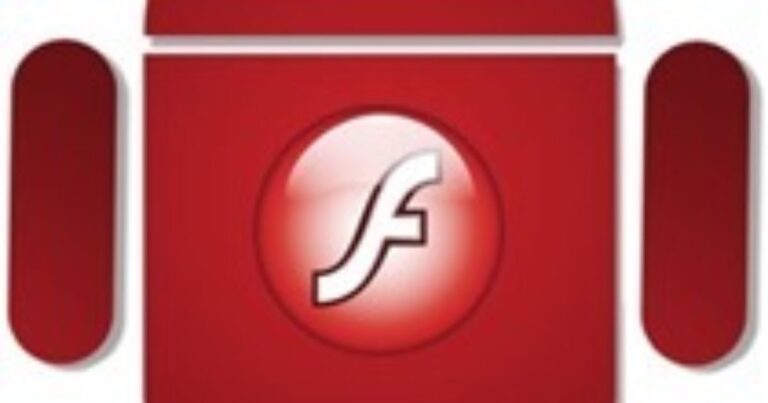Как заблокировать телефонные номера на Android
Кто-то преследует вас? Может быть, вам постоянно звонят, чтобы подать заявку на новую кредитную карту или что-то в этом роде? Неважно, какие бесполезные входящие звонки могут сильно раздражать. Конечно, вы можете быть вежливыми и попросить человека больше не звонить вам, но в большинстве случаев это не срабатывает.
Иногда они никогда не перестают звонить, раздражая вас до чертиков. Итак, давайте посмотрим, как вы можете заблокировать телефонные номера на своем Android-устройстве и успокоиться. Мы будем использовать Блокировка вызова, отличное приложение для блокировки вызовов для этой задачи. Хотя существует бесконечный список приложений, которые утверждают, что блокируют телефонные номера на вашем Android, Call Block – одно из самых простых в настройке и работе.
Программы для Windows, мобильные приложения, игры - ВСЁ БЕСПЛАТНО, в нашем закрытом телеграмм канале - Подписывайтесь:)
Примечание: Все блокировщики вызовов просто автоматически отклоняют входящие вызовы от конкретного контакта за доли секунды. Таким образом, у вызывающего всегда будет ощущение, что вы намеренно отключаете его вызовы.
Настройка блокировки вызовов для блокировки телефонных номеров
Загрузить и установить Блокировка вызова на вашем Android телефон из Play Store. Блокировка звонков работает на всех устройствах Android. Запустите приложение, чтобы настроить блокировку звонков на вашем телефоне. На начальном экране отображается состояние блокировщика вызовов и режим, в котором он работает. По умолчанию экран окрашен зеленой кнопкой питания, что означает, что он активен.
Есть четыре режима, в которых работает блокировщик вызовов. Заблокировать все, заблокировать черный список, разрешить белый список и разрешить белый список с контактами. Чтобы настроить режим работы, нажмите небольшую кнопку настройки рядом с экраном. Здесь в настройках настройте режим работы. Если вы выберете блокировать все, это конец истории, и приложение будет отслеживать и блокировать все входящие вызовы. Если вы выберете любой из других режимов, вам придется отредактировать записи черного и белого списков.
Выберите вкладку «Черный список» и «Белый список» и щелкните соответствующий список, чтобы добавить числа. Вы можете импортировать номера из контактов, записей звонков и текстовых сообщений. Вы даже можете ввести его вручную, если помните цифры.
Как только вы импортируете контакты, все готово. Закройте приложение и забудьте. Блокировка звонков теперь будет работать в фоновом режиме и контролировать все ваши входящие звонки. Если вы выбрали опцию блокировать черный список, он заблокирует все телефонные номера из списка. В разрешенном режиме белого списка будут заблокированы все телефонные номера, кроме тех, что находятся в белом списке.
По умолчанию приложение показывает уведомление для каждого заблокированного номера телефона. Если вы хотите отключить это уведомление, откройте настройки приложения и снимите галочку напротив Уведомление вариант.
Чтобы просмотреть журнал всех телефонных номеров, которые были заблокированы приложением, откройте в приложении параметр «Блокировать запись».
Заключение
Хотя приложение утверждает, что также блокирует входящие сообщения, оно проигрывает более совершенным инструментам управления сообщениями, таким как Contaaps. Если вы ищете многофункциональный блокировщик SMS для своего Android, я бы поручился за GO SMS.
Вперед, попробуйте Call Block и поделитесь с нами своим опытом. Знаете ли вы, какие инструменты лучше для блокировки вызовов для Android?
Программы для Windows, мобильные приложения, игры - ВСЁ БЕСПЛАТНО, в нашем закрытом телеграмм канале - Подписывайтесь:)